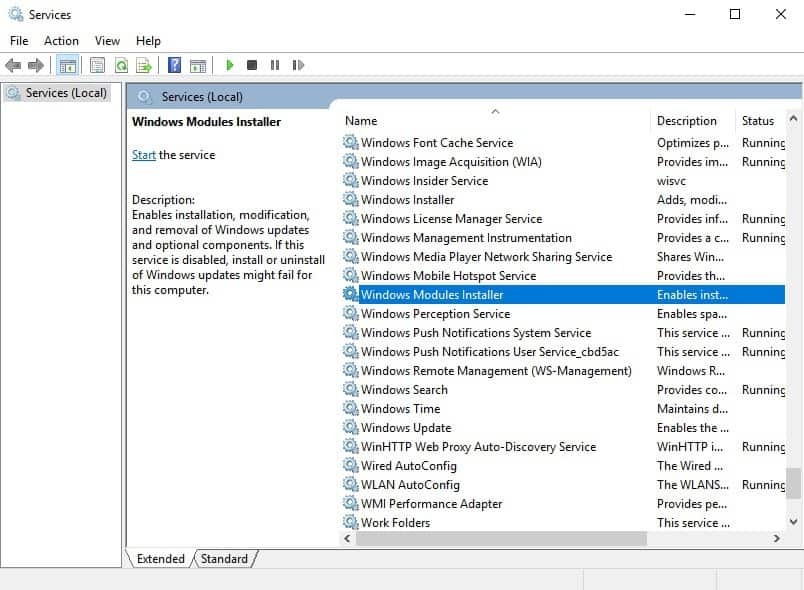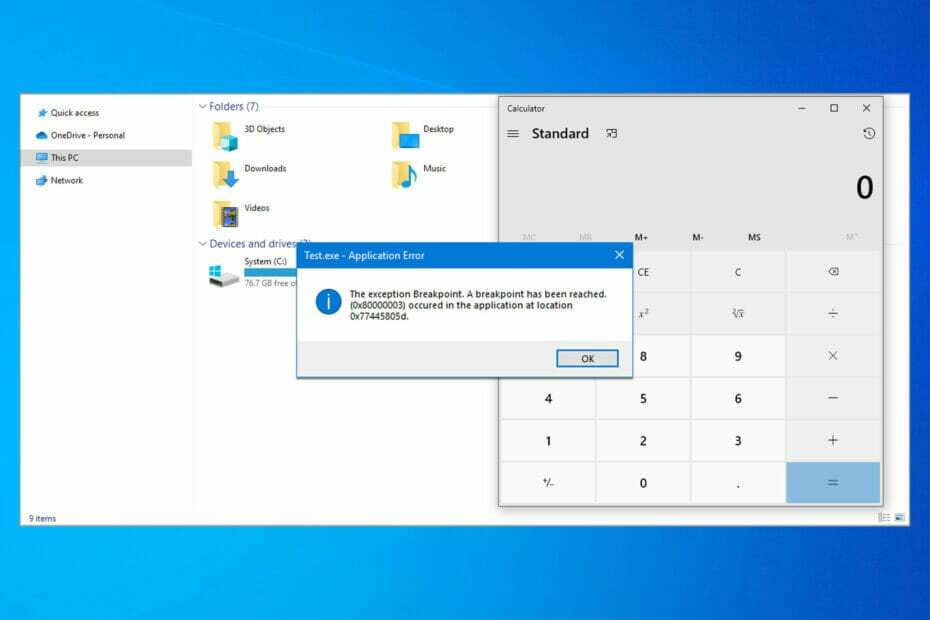xZAINSTALUJ KLIKAJĄC POBIERZ PLIK
To oprogramowanie będzie utrzymywać Twoje sterowniki w stanie gotowości, chroniąc w ten sposób przed typowymi błędami komputera i awariami sprzętu. Sprawdź teraz wszystkie sterowniki w 3 prostych krokach:
- Pobierz poprawkę sterownika (zweryfikowany plik do pobrania).
- Kliknij Rozpocznij skanowanie znaleźć wszystkie problematyczne sterowniki.
- Kliknij Zaktualizuj sterowniki aby uzyskać nowe wersje i uniknąć nieprawidłowego działania systemu.
- DriverFix został pobrany przez 0 czytelników w tym miesiącu.
Możesz zobaczyć komunikat o błędzie wyświetlany przez Menedżera urządzeń, mówiący, że system Windows zatrzymał urządzenie, ponieważ zgłosiło problemy, inaczej znane jako kod błędu 43. Urządzeniem może być USB, karta graficzna NVIDIA, drukarka, odtwarzacze multimedialne, zewnętrzny dysk twardy i tak dalej.
Ten błąd stał się dość powszechny we wszystkich najnowszych wersjach Microsoft Windows w tym Windows XP, System Windows 7, Windows 8.1 i Windows 10.
Jak naprawić błąd „Windows zatrzymał to urządzenie”?
Najpierw sprawdź, czy błąd 43 jest przyczyną, otwierając Menedżera urządzeń i sprawdzając, czy pokazuje problematyczne urządzenie.
Wykonaj następujące kroki, aby naprawić błąd 43:
- Uruchom ponownie komputer.
- Usuń wszystkie urządzenia USB.
- Odinstaluj ich sterowniki.
- Przeskanuj komputer po usunięciu urządzeń.
- Podłącz ponownie urządzenia peryferyjne i sprawdź, czy problemy nadal występują.
- Zaktualizuj sterowniki: Przejdź do okna Menedżera urządzeń i wybierz opcję Aktualizuj oprogramowanie sterownika.
- Zmień ustawienia zarządzania energią, ponieważ funkcja oszczędzania energii może spowodować wyświetlenie kodu błędu 43.
- Otwórz Menedżera urządzeń i zlokalizuj główny koncentrator USB pod kontrolerami uniwersalnej magistrali szeregowej.
- Kliknij go dwukrotnie > wybierz Właściwości > przejdź do karty zarządzania energią > usuń zaznaczenie z „zezwól komputerowi na wyłączenie tego urządzenia w celu oszczędzania energii” > Kliknij OK.
8. Uruchom dedykowane narzędzie do rozwiązywania problemów z USB firmy Microsoft. Możesz pobierz narzędzie ze strony pomocy technicznej firmy Microsoft.
Mamy nadzieję, że opisane powyżej obejścia pomogą rozwiązać ten problem. Jeśli natkniesz się na inne rozwiązania, aby naprawić błąd 43, możesz wymienić kroki rozwiązywania problemów w sekcji komentarzy poniżej.
POWIĄZANE HISTORIE DO SPRAWDZENIA:
- Migotanie ekranu po zainstalowaniu aktualizacji Windows 10 Creators Update [Poprawka]
- Użytkownicy systemu Windows 10 skarżą się, że ich karta graficzna AMD nie jest rozpoznawana w Menedżerze urządzeń
- Zgłoszono problemy z Menedżerem urządzeń z okazji rocznicy systemu Windows 10
 Nadal masz problemy?Napraw je za pomocą tego narzędzia:
Nadal masz problemy?Napraw je za pomocą tego narzędzia:
- Pobierz to narzędzie do naprawy komputera ocenione jako świetne na TrustPilot.com (pobieranie rozpoczyna się na tej stronie).
- Kliknij Rozpocznij skanowanie aby znaleźć problemy z systemem Windows, które mogą powodować problemy z komputerem.
- Kliknij Naprawić wszystko rozwiązać problemy z opatentowanymi technologiami (Ekskluzywny rabat dla naszych czytelników).
Restoro zostało pobrane przez 0 czytelników w tym miesiącu.